Descărcare Realtek HD Audio Manager pentru Windows 11/10 PC
Publicat: 2022-04-05Descărcați și instalați Realtek HD Audio Manager pentru Windows 10 sau 11 PC. Postarea a inclus câteva metode simple și eficiente pentru a realiza această sarcină destul de repede.
Realtek HD Audio Manager este un pachet software excelent pentru controlul setărilor de sunet pe sistemele de operare Windows. Acest pachet de drivere vine cu suport complet pentru toate codecurile de sunet semnificative, oferind sistemului dumneavoastră suport complet pentru redarea multimedia, procesarea audio, gestionarea difuzoarelor, înregistrarea audio și multe altele. În plus, pachetul se mândrește cu o interfață uimitoare accesibilă utilizatorului pentru controlul tuturor capacităților dvs. de sunet/audio.
Indiferent că este unul dintre driverele audio cele mai utilizate pe scară largă, există cazuri când nu răspunde. Când driverul respectiv lipsește sau depășește, atunci este posibil să întâmpinați numeroase probleme cu sunetul de pe computerul Windows. Prin urmare, este important să actualizați driverele audio Realtek din când în când pentru a remedia problemele de sunet de redare audio.
Metode de descărcare, instalare și actualizare Realtek HD Audio Manager pentru Windows 11, 10 PC
Folosind oricare dintre metodele explicate mai jos, puteți efectua cu ușurință descărcarea managerului audio Realtek HD pe Windows 10, 11. Să le aruncăm o privire mai jos:
Metoda 1: Descărcați manual Realtek HD Audio Manager de pe site-ul oficial
Puteți executa descărcarea managerului audio Realtek de pe site-ul oficial al Realtek. Înainte de a încerca această metodă, asigurați-vă că colectați toate informațiile despre numărul de model al dispozitivului și versiunea sistemului de operare Windows. Mai jos sunt pașii pe care trebuie să îi urmați pentru a descărca driverul audio Realtek de pe site-ul său oficial:
Pasul 1: În primul rând, vizitați site-ul oficial al Realtek .
Pasul 2: Apoi, căutați fișierul driver corect în funcție de versiunea sistemului de operare Windows și descărcați-l.
Odată descărcat, faceți dublu clic pe același și urmați instrucțiunile de pe ecran pentru a instala driverul audio Realtek HD pe computer. În cele din urmă, reporniți computerul pentru a aplica modificările recente și a restabili driverele de sunet.
Citiți și: Cum să remediați problemele driverului Realtek RTL8723BE pe PC-ul Windows
Metoda 2: Actualizați Realtek HD Audio Manager în Device Manager
O altă modalitate de a efectua descărcarea Realtek HD Audio Manager este utilizarea Device Manager. Este o componentă implicită a sistemului de operare Microsoft Windows. Permite utilizatorilor să vadă și să controleze hardware-ul conectat la computerul lor. Deci, dacă o anumită piesă hardware nu mai funcționează bine, atunci programul implicit evidențiază acel hardware pentru ca utilizatorul să găsească și să depășească problema. În general, puteți utiliza Device Manager pentru a actualiza driverele USB. Pentru a face acest lucru, pur și simplu urmați pașii de mai jos:
Pasul 1: pe tastatură, apăsați complet pe tastele de la tastatură Windows + X.
Pasul 2: Găsiți și faceți clic pe Manager dispozitive din toate opțiunile disponibile.
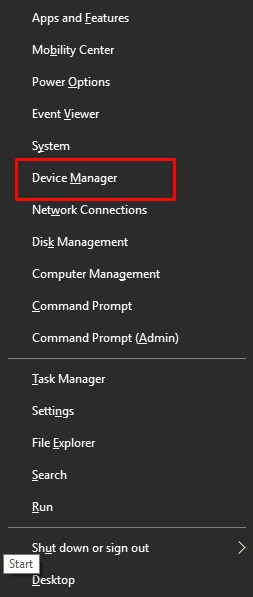
Pasul 3: În fereastra Device Manager, extindeți Controlere de sunet, video și joc făcând dublu clic pe el.
Pasul 4: Apoi, faceți clic dreapta pe driverul audio Realtek HD și alegeți Actualizare software driver .
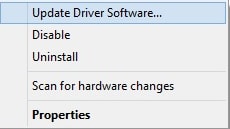

Pasul 5: Apoi, selectați opțiunea care spune Căutați automat software-ul de driver actualizat .
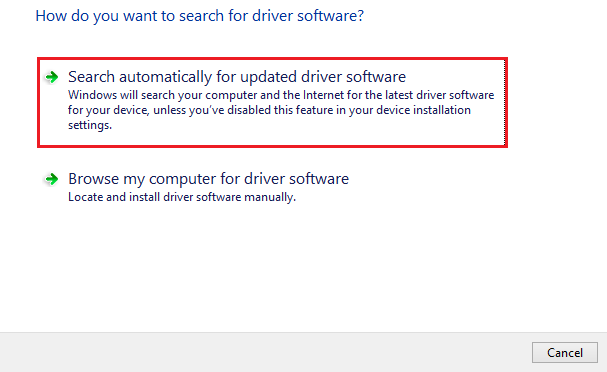
Acum, stați pe loc și așteptați până când Managerul de dispozitive caută actualizările disponibile ale driverelor pentru managerul audio Realtek. Dacă este detectat, instrumentul instalează automat cea mai recentă versiune a managerului audio Realtek HD pe computerul tău cu Windows 10 sau 11. Odată ce totul este terminat, reporniți computerul. Actualizarea driverelor audio Realtek vă ajută să remediați problemele generice ale driverelor audio.+
Citește și: Descărcare și instalare driver Realtek Ethernet Controller pentru Windows 10/8/7
Metoda 3: Utilizați Bit Driver Updater pentru a instala automat Realtek HD Audio Driver (recomandat)
Dacă sunteți un utilizator non-tech, atunci există șanse să instalați drivere greșite folosind cele două metode de mai sus. În acest caz, puteți utiliza Bit Driver Updater pentru a obține driverele corecte instalate pe computer.
Bit Driver Updater este cel mai promițător instrument de actualizare a driverelor care scanează rapid computerul pentru a găsi drivere de dispozitiv învechite, defecte sau corupte. Acest instrument de actualizare a driverelor este binecunoscut pentru simplificarea întregului proces de găsire, descărcare și instalare a driverelor. În plus, instalează numai drivere testate și verificate WHQL. Cu acest program, puteți chiar să instalați cea mai recentă versiune a tuturor driverelor de computer cu un singur clic al mouse-ului. Dar, pentru aceasta, trebuie să utilizați versiunea plătită sau completă a Bit Driver Updater. Deoarece versiunea sa gratuită este parțial manuală și actualizează driverele unul câte unul. Iată cum să utilizați Bit Driver Updater pentru a descărca Realtek HD Audio Manager pe Windows 10 sau 11.
Pasul 1: Din butonul de mai jos, descărcați Bit Driver Updater gratuit.
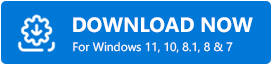
Pasul 2: Rulați fișierul de configurare al Bit Driver Updater și urmați instrucțiunile care apar pe ecran.
Pasul 3: Odată ce software-ul este instalat, lansați-l pe computer și faceți un clic pe Scanare din panoul din stânga. Aceasta s-ar putea sa dureze cateva minute.
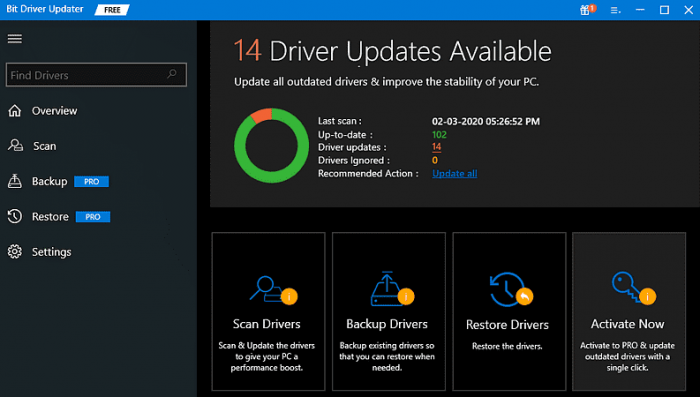
Pasul 4: Așteptați până când rezultatele scanării apar pe ecranul computerului. După aceea, parcurgeți lista și găsiți driverul audio Realtek HD învechit, apoi faceți clic pe butonul Actualizare acum de lângă acesta. După cum s-a sugerat, dacă utilizați versiunea pro a Bit Driver Updater, atunci puteți, de asemenea, să faceți clic pe Actualizare tot . În acest fel, puteți instala mai multe drivere simultan.
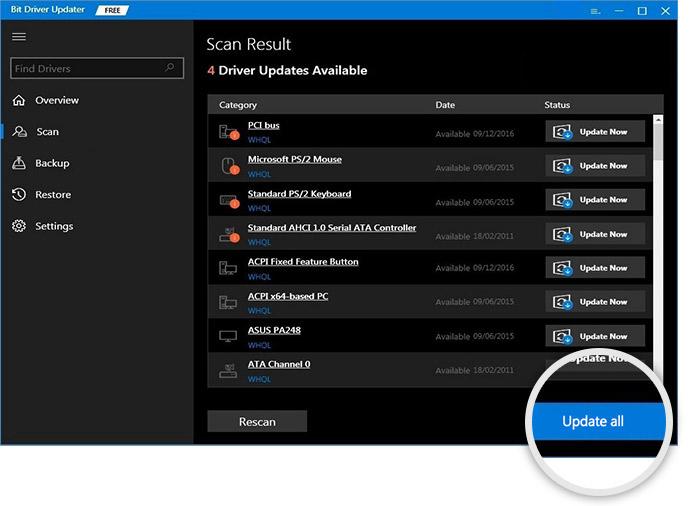
În plus, versiunea pro a Bit Driver Updater vine și cu asistență tehnică 24*7 și o garanție de rambursare completă a banilor de 60 de zile. De asemenea, aceasta este modalitatea mai simplă și mai rapidă de a instala cea mai recentă versiune a driverelor pentru computer și de a remedia toate problemele posibile legate de driverele învechite, stricate sau defecte.
Citiți și: Descărcați driverul Realtek Wifi pentru Windows 10, 8, 7 PC
Descărcare și instalare Realtek HD Audio Manager pentru Windows 11, 10: gata
În acest articol, am sugerat cele mai posibile metode de a descărca și actualiza Realtek HD Audio Manager pe Windows 10, 11 PC. Sperăm să găsiți util acest ghid de instalare.
Vă rugăm să ne spuneți dacă aveți nelămuriri sau întrebări prin secțiunea de comentarii de mai jos. Dacă ți-a plăcut acest tutorial, atunci abonează-te la Newsletter-ul nostru pentru mai multe astfel de ghiduri legate de tehnologie. În afară de aceasta, păstrați legătura cu noi pe Facebook, Twitter, Instagram și Pinterest.
